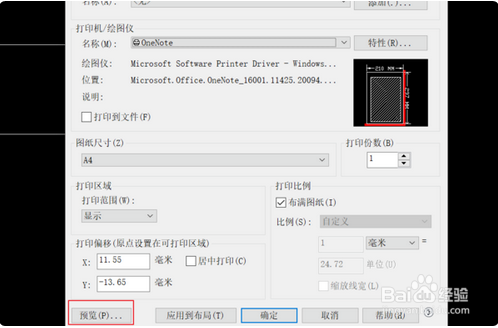CAD图形无法打印怎么办
1、打开需要打印的cad文件,也可以打开CAD软件后在打开菜单中选择需要打印的文件。
2、点击左上角的文件接着再点击打印,进入打印设置界面。
3、点击打印设置界面的左下角的预览,打开打印预览。
4、打印预览中就是实际打印出来的图形,打开后可以看到预览中并没有出现矩形和三角形。
5、然后回到软件界面中在工具栏左上方中找到图层特性管理器,点击打开。
6、在图层特性管理器中的打印可以看到图层1的打印标识被关掉了,单击打开即可。
7、再次打开文件菜单,然后选择打印,点击界面中左下角的预览按钮。
8、最后就看到了图形出现在打印预览,如果确定打印再执行打印操作即可,如果还是显示不全,再回到图层特性管理器中将图层打印按钮全部打开就可以了。
9、总结:1.打开需要打印的文件,进入打印。2.点击预览,查看需要打印的图形。3.如果预览中显示空白,回到界面打开图层管理器。4.将需要打印的图形图层打印按钮开启。5.再次打开打印,进入预览,执行打印。
声明:本网站引用、摘录或转载内容仅供网站访问者交流或参考,不代表本站立场,如存在版权或非法内容,请联系站长删除,联系邮箱:site.kefu@qq.com。
阅读量:55
阅读量:54
阅读量:91
阅读量:73
阅读量:49